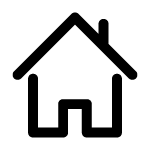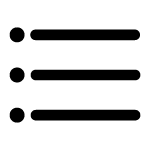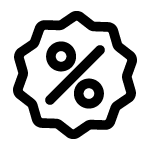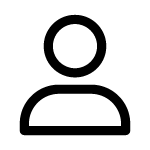任天堂Switch自推出後廣受消費者好評,並在2019年因為疫情的影響而產生大量的訂單,身邊原本不太玩電玩的朋友幾乎都有採購Switch嘗鮮,但是你知道Switch其實還可以接筆電/電腦遊玩嗎?
相信很多人都有玩Switch玩到腰痠背痛或是眼睛疲勞的經驗,雖然只要將Switch接上電視就可以解決,但其實很多情況下是沒辦法完全適用的。
- 在外租屋沒有電視的租屋族
- 住在學校宿舍的學生
- 想接電腦螢幕但是不太懂影音線接口規格的一般玩家
- 電視使用權需要跟家人共用
以上幾種情況就沒辦法隨心所欲的將Switch接上大螢幕了。那要怎麼將Switch接筆電/電腦遊玩呢?
要將Switch接筆電/電腦其實很簡單,只要選購「影音擷取卡」這項商品,他就能將Switch輸出的影音訊號擷取、轉換、壓縮成電腦可以接收的訊號,搭配上適合的擷取軟體就能夠在電腦同步顯示Switch的遊戲畫面了。
**注意:一般的USB-C轉HDMI影音線是無法將Switch接筆電的
METARIM這次推出了一款自帶線材的影音擷取卡- Streaming Cable T1 USB-C影音擷取傳輸線,即可用於將Switch接筆電/電腦,同時也不需要額外準備其他的影音傳輸線,一條線即可搞定。接下來我們就來開箱這條Streaming Cable T1 USB-C影音擷取傳輸線,並使用它將Switch接筆電做示範。
現在輸入GAMER獨享優惠折扣碼【GAMER2023】享8折優惠(點我看商品)
【2023新年新氣象!!一起將Switch接上筆電享受大螢幕吧!!】
🚛台灣|超商/宅配免運
🚛香港、澳門|順豐直送免運
商品包裝 /內容物說明
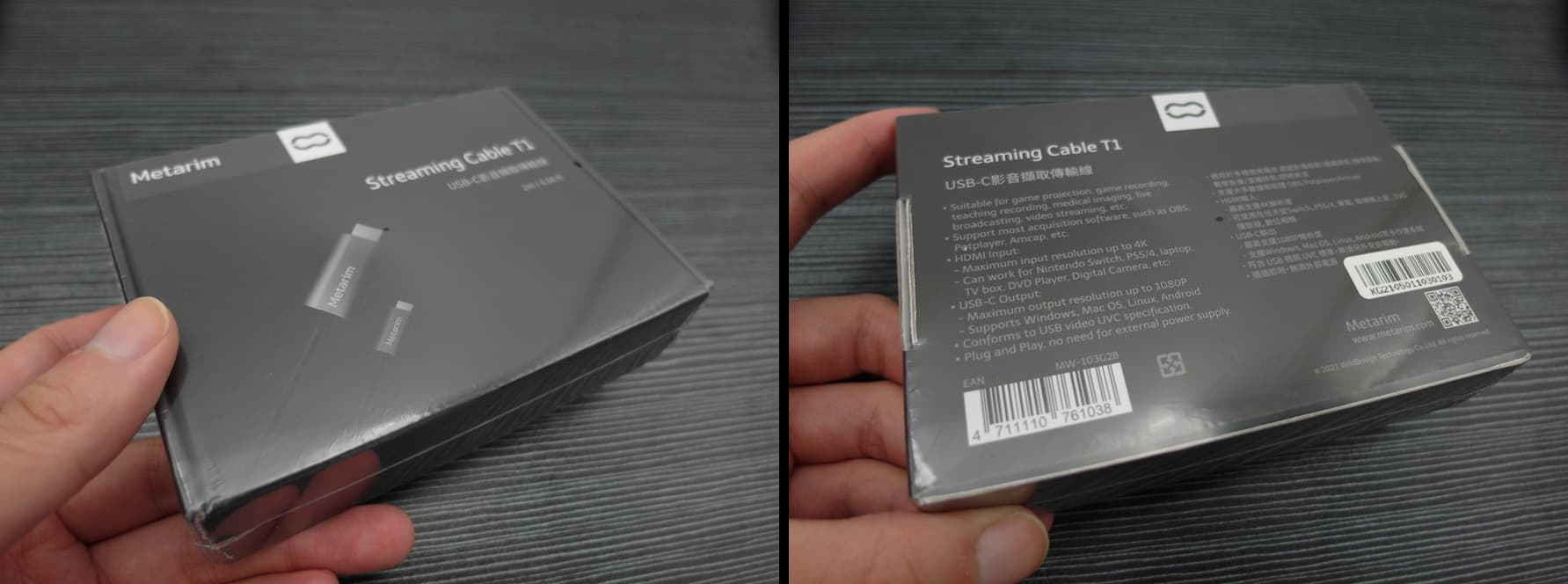

這款Streaming Cable T1 USB-C影音擷取傳輸線包裝內容物相當豐富,包含Streaming Cable T1、尼龍束線帶、Streaming Cable T1快速使用指南、USB-C轉A轉接頭。

商品主體:
Streaming Cable T1 USB-C影音擷取傳輸線採用HDMI/USB-C 公/公接頭,不同於一般轉接頭的形式,不需再額外準備其他影音傳輸線。接頭處採用鋁合金外殼製成,對於散熱起到很好的作用。
配件:
- 束線帶為尼龍材質,不同於一般魔鬼氈,多次使用也不會產生毛邊。
- USB-C轉A轉接頭選用高品質一體成形的USB 3.2接口,最高可支援10Gbps資料傳輸速度,除了與Streaming Cable T1搭配使用外,還可以應用於手機/平板資料傳輸上。
軟硬體設置說明
這款Streaming Cable T1 USB-C影音擷取傳輸線支援Windows/MacOS/Android等多系統,在此開箱文中將以Windows、MacOS兩種系統來實測Switch接筆電的效果。
硬體設置:

硬體設置部分相當容易,基本上與Switch TV模式的設置方式完全相同,HDMI端連接Switch基座上(記得要接上原廠電源適配器),Switch主機取下兩側的joy-con 控制器後放入基座中。

Streaming Cable T1的另一側為USB-C接口,USB-C的部分直接連接至電腦/筆電即可(沒有USB-C的機型可搭配USB-C轉A轉接頭使用)。在這次的實測中,測試機型分別為HP ZBook 15V G5以及MacBook air M1。
軟體配置:
METARIM專門為了Streaming Cable T1開發了專用軟體MetaDex,免安裝免設定同時經過特殊的參數調教,大大降低了畫面與操作的延遲,讓使用者將Switch接筆電後也可以有很好的遊戲體驗。 (點我下載)
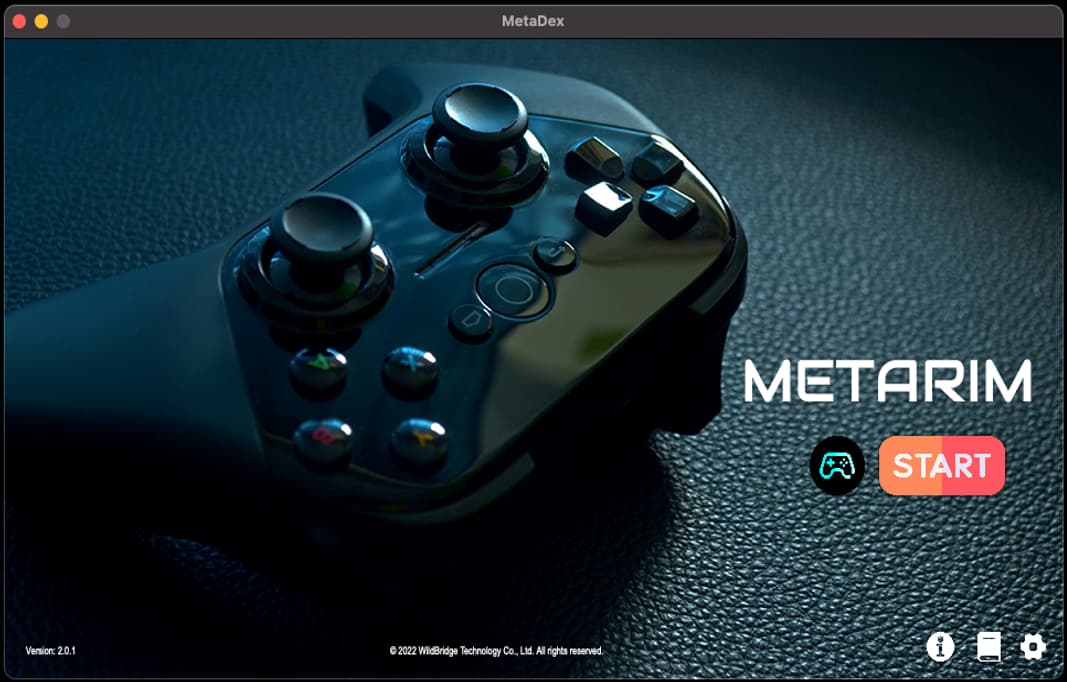
專用軟體MetaDex除可以讓Switch接筆電的遊玩體驗提升外為了還內建了其他輔助功能,例如:影像截圖、輔助準心等功能。
截下來的遊戲影像還可以設置成MetaDex的首頁桌布,讓玩家隨時都可以回味遊戲中的高光時刻唷!!
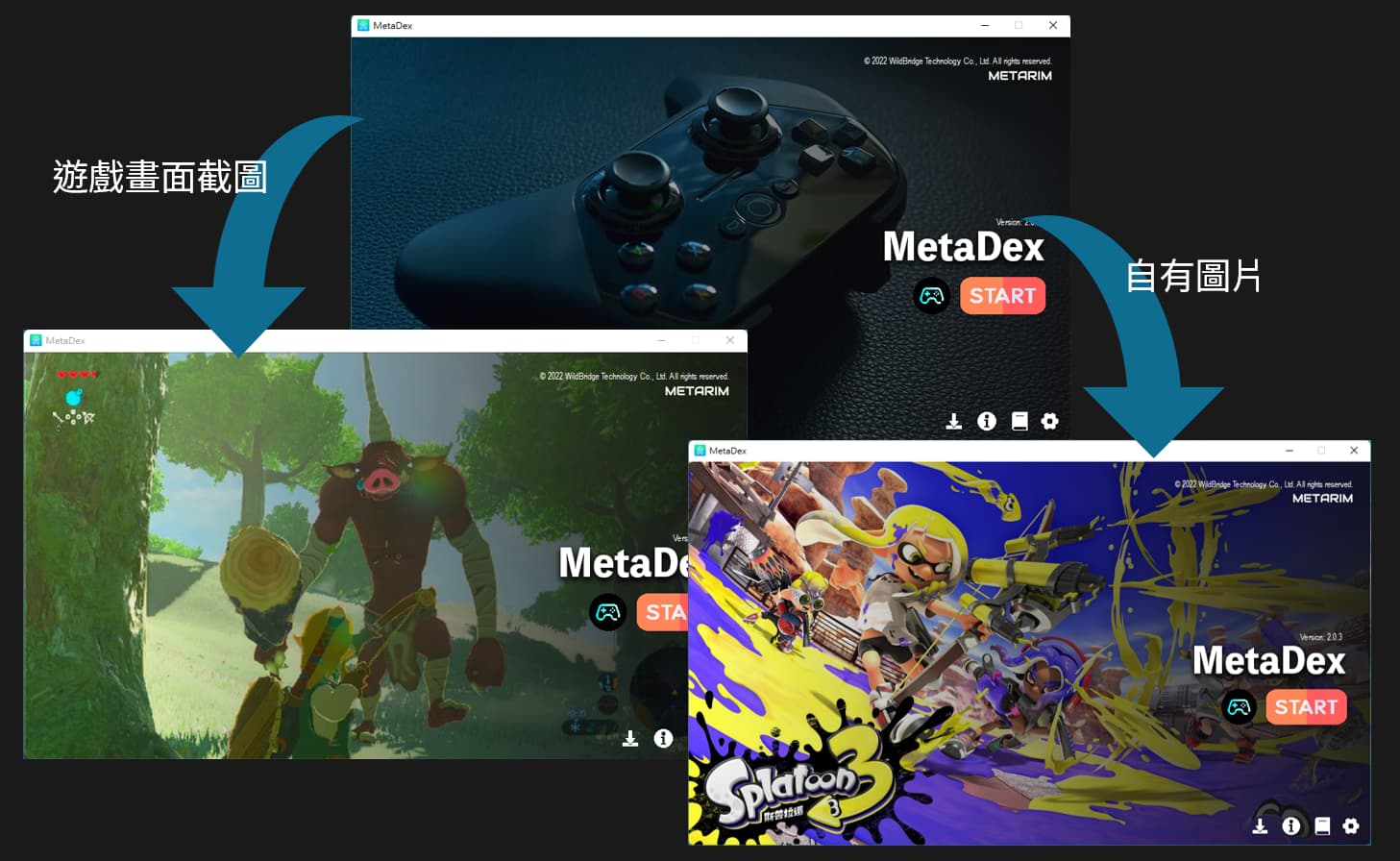
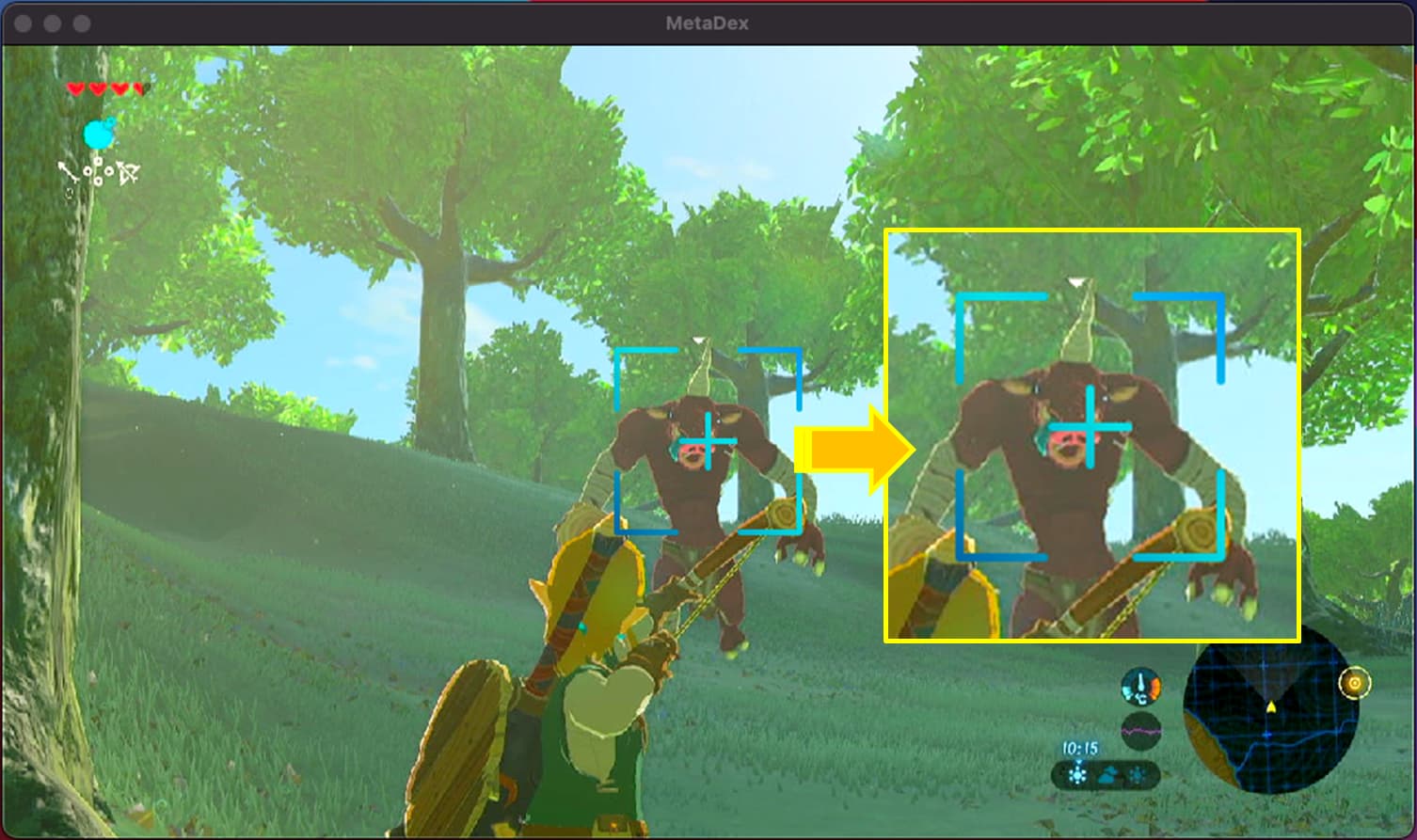

一般市面上的影音擷取卡均需搭配擷取軟體來使用,包含OBS、Potplayer等等。目前最常使用的免費擷取軟體為OBS,因此METARIM也針對OBS提供了詳細的軟體設定教學(OBS官方下載/OBS設定教學),在此就不多加描述。
硬體與軟體設置(以OBS為例)的完整配置圖如下。

配置完成後就可以看到筆電螢幕上顯示了Switch的遊戲畫面,配合joy-con 控制器與充電握把就可以正常遊玩了。
成果展示

在這次的Switch接筆電實測中,除了測試了馬力歐賽車外,我們也有測試過其他Switch的熱門遊戲,如薩爾達傳說-曠野之息、魔物獵人-起源等,而結果顯示,在正常遊戲的情況下幾乎感受不出畫面因影音擷取線所造成的延遲。
將Switch接筆電遊玩後,坐姿基本上與正常使用筆電的情況相同,長時間遊玩腰酸背痛或眼睛疲勞的程度大大減低,同時也能享受更舒適的遊戲畫面,整體的遊玩體驗相當不錯。此外,配合擷取軟體還能將遊戲畫面進行直播或錄影,分享給朋友或是保存紀念。
總結
在這次Switch接筆電的實測中可以分成四點做總結
1.硬體組裝難度:組裝方式基本上跟Switch接電視的方法一模一樣,差別只在於將電視更換成筆電
2.與一般市面上常見影音擷取卡相比較

上圖為一般影音擷取卡與Streaming Cable T1的配置比較,一般影音擷取卡需額外搭配一條HDMI影音傳輸線;Streaming Cable T1則不需要再額外準備其他線材,下圖為實際接線的配置照片圖。

左圖是一般市面上常見的影音擷取卡,常見的影音擷取卡一般都只做成轉接頭的形式,需搭配HDMI影音線使用,這樣的配置比較常發生以下幾點不便
- 使用者需要多準備一條HDMI to HDMI的影音線,外出旅遊/攜帶上比較麻煩
- 影音擷取卡與影音線連接處很容易因晃動或是頻繁插拔而產生接觸不良的現象
- 一般市售的HDMI to HDMI影音線都不會附贈理線工具,整理上較麻煩
右圖為METARIM的Streaming Cable T1,相比市面上常見的擷取卡有以下優點
- 自帶線材,一條線連到底就搞定,不太懂影音線規格的人也不用怕不會接線
- HDMI to USB-C 公/公接頭設計,中間無轉接,訊號穩定不容易中斷而影響遊戲體驗
- 附贈束線帶,過長的線材好整理,保持桌面整齊不凌亂
- 2m長度線材配合束線帶可彈性調整接線長度,適用於多種應用場合
3.軟體設置:軟體使用免費的OBS擷取軟體即可,設定難度上也不難,若不太熟的使用者可參考METARIM的軟體設置教學
4.遊戲效果:目前實測過的遊戲,包含馬力歐賽車、薩爾達傳說、魔物獵人,基本上都可以正常遊玩,在正常遊玩的情況下感受不太到畫面延遲,對於一般玩家而言效能非常足夠。
Streaming Cable T1 USB-C影音擷取傳輸線規格
- HDMI輸入:
- 最高支援4K解析度
- 可使用在任天堂Switch, PS5/4, 筆電, 多媒體撥放器, 電視機上盒 , DVD撥放器, 數位相機
- USB-C輸出:
- 最高支援1080P解析度
- 支援Windows, Mac OS, Linux, Android等多作業系統
- 適用於多種應用場合遊戲影像投影/遊戲錄影/教學錄製/醫學影像/直播錄影/即時串流
- 支援大多數擷取軟體OBS/Potplayer/Amcap
- 符合 USB視訊UVC 標準
- 無須外部電源,隨插即用
- 產品附上束線帶,簡易整理收納
- 線材長度:200cm / 6.56 ft
- 產品型號:MW-103G2B
購買資訊/聯絡方式
METARIM官方商店:Streaming Cable T1 USB-C影音擷取傳輸線購買連結
*輸入GAMER獨享優惠折扣碼【GAMER2022】享8折優惠
METARIM聯絡方式:METARIM客服中心連結